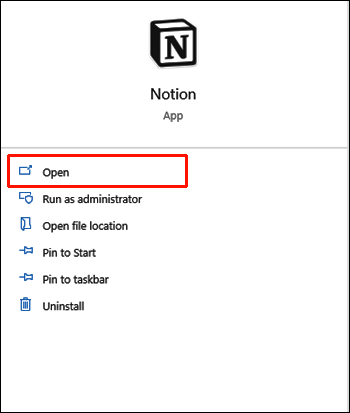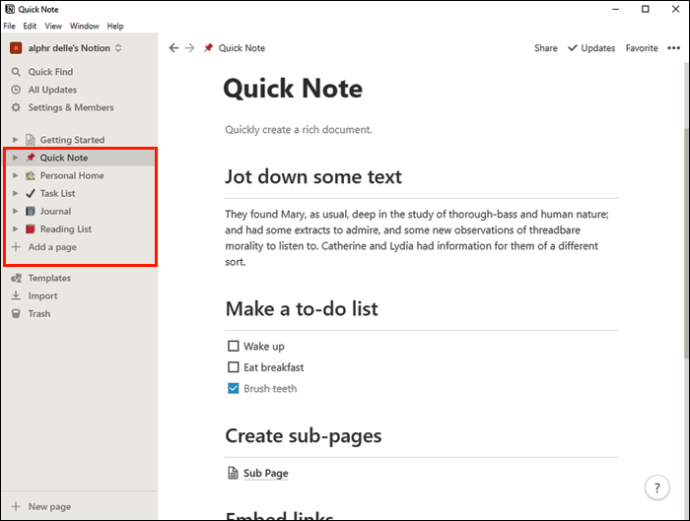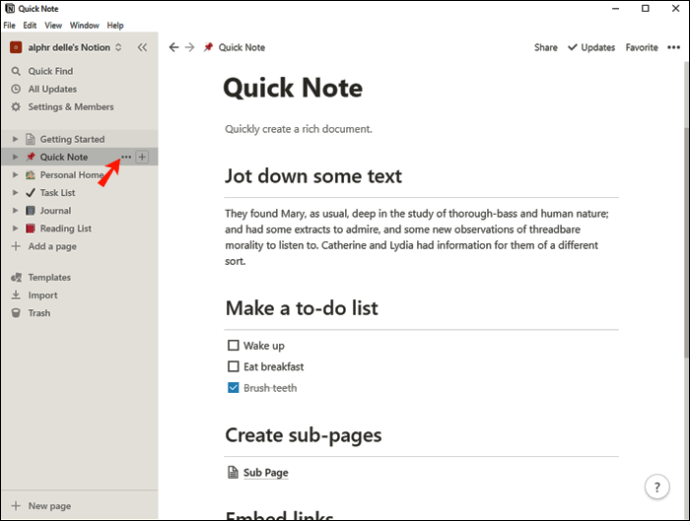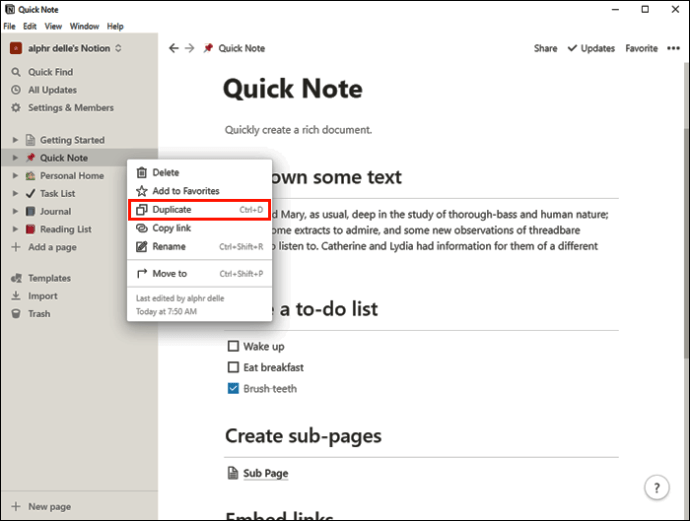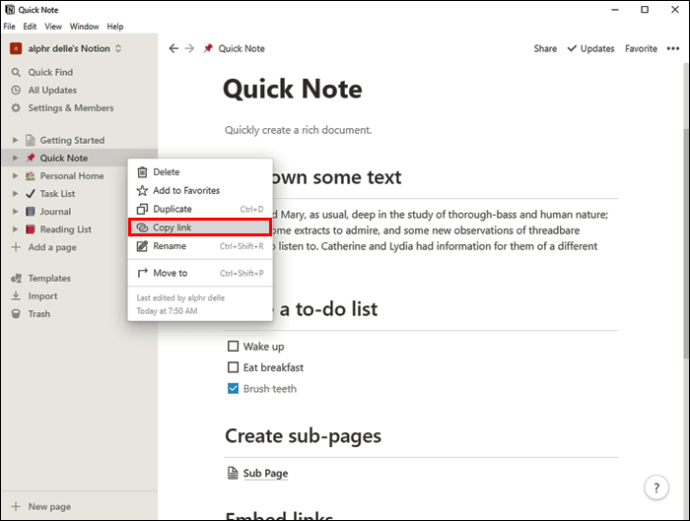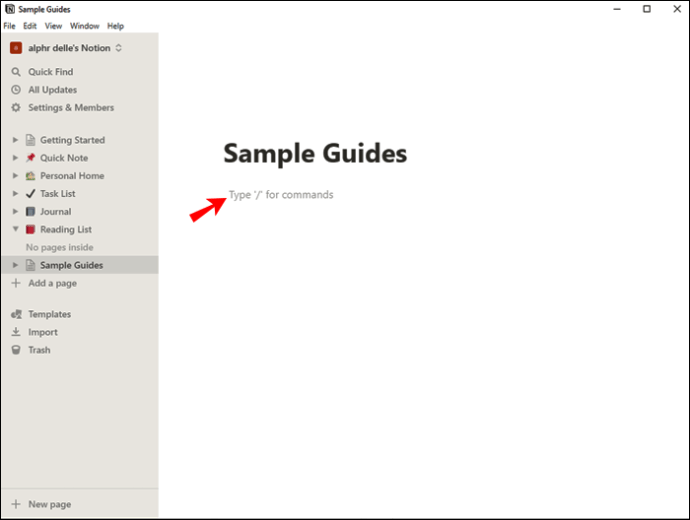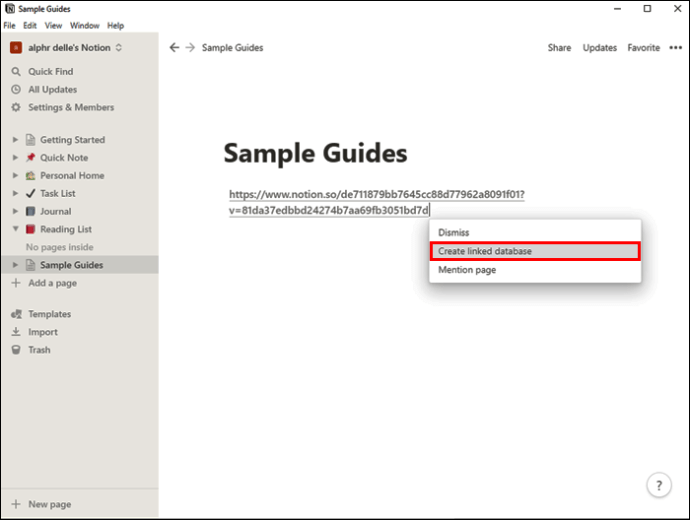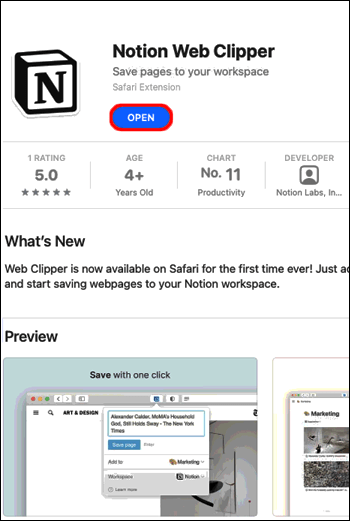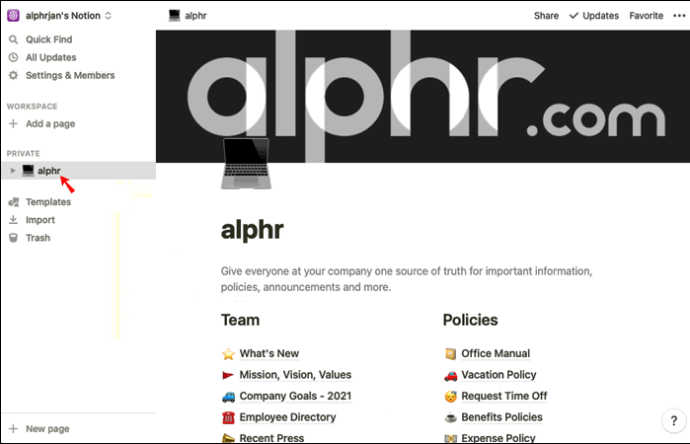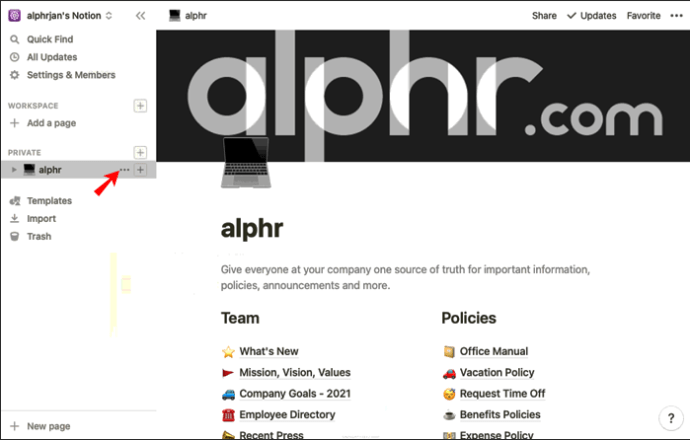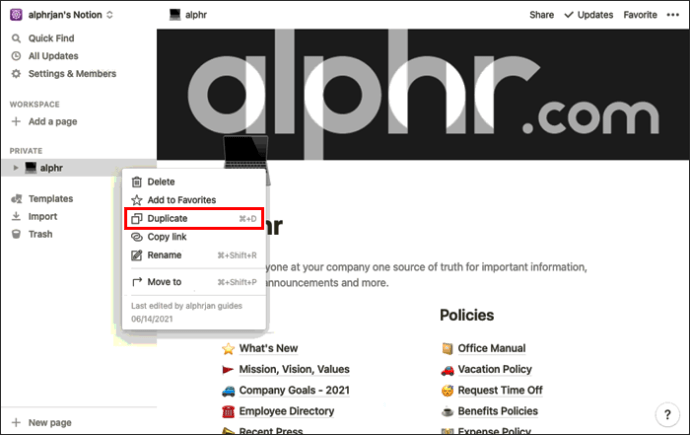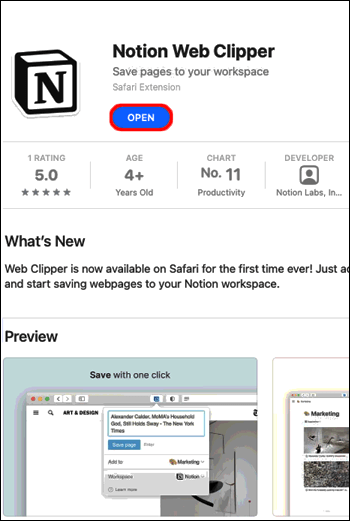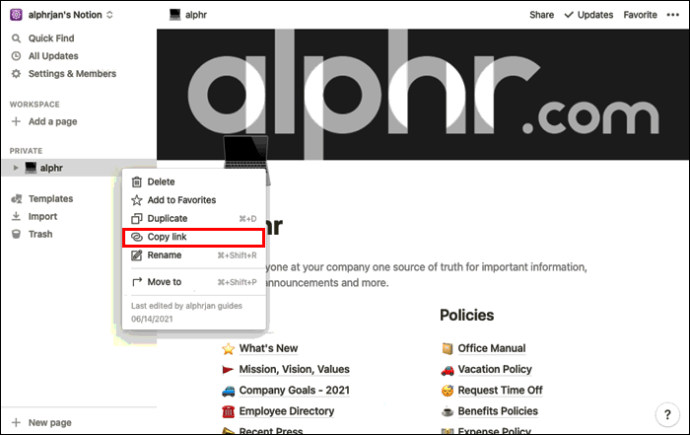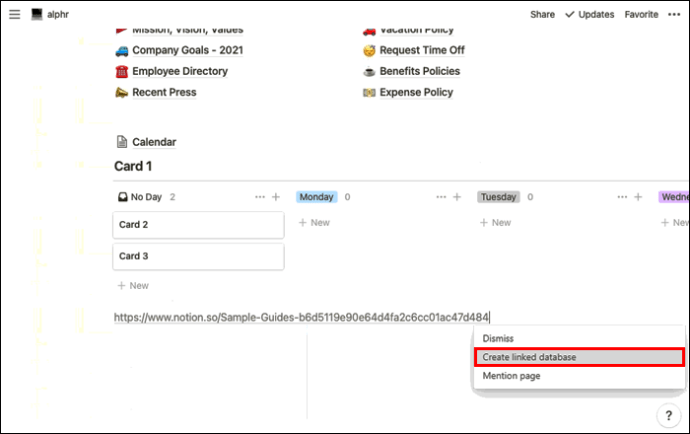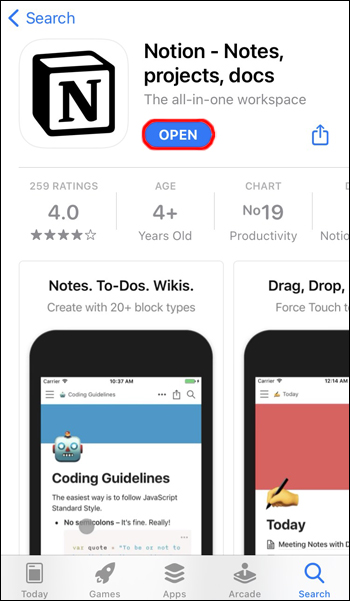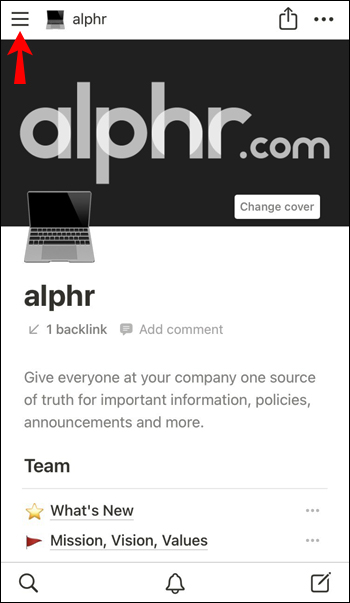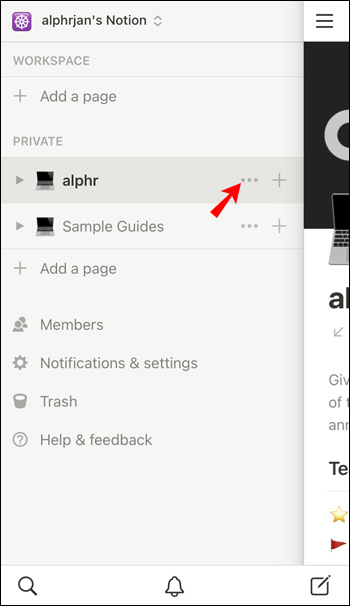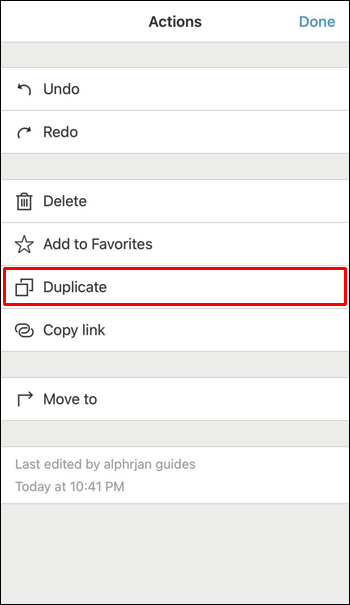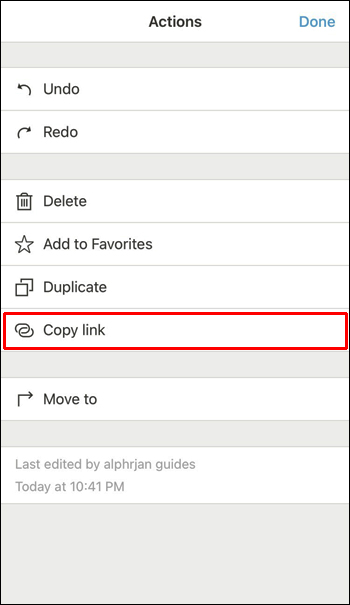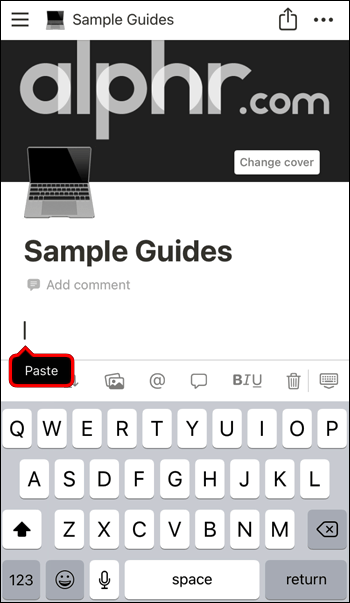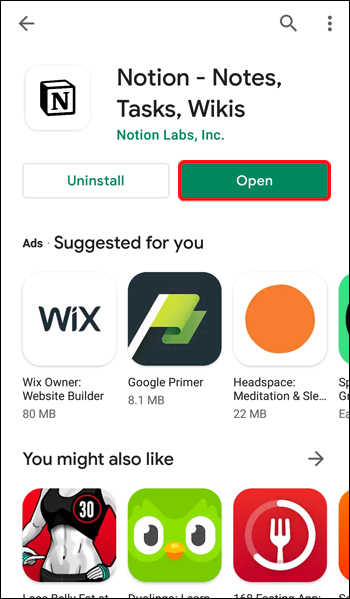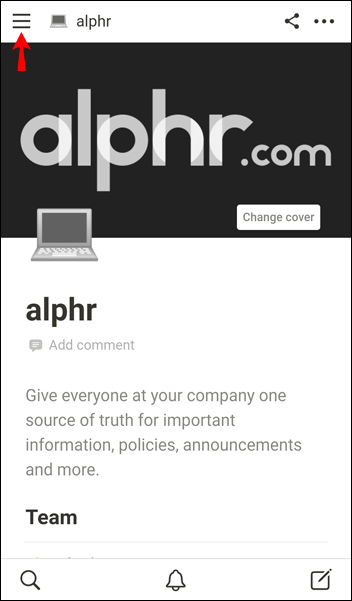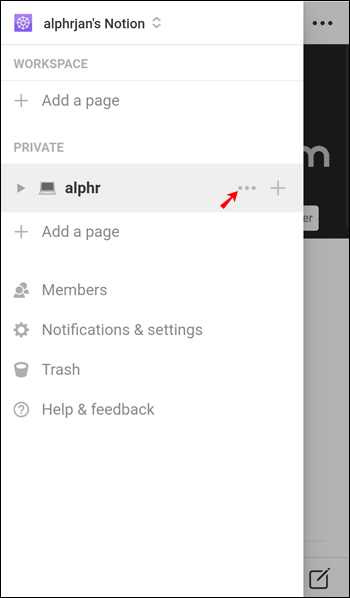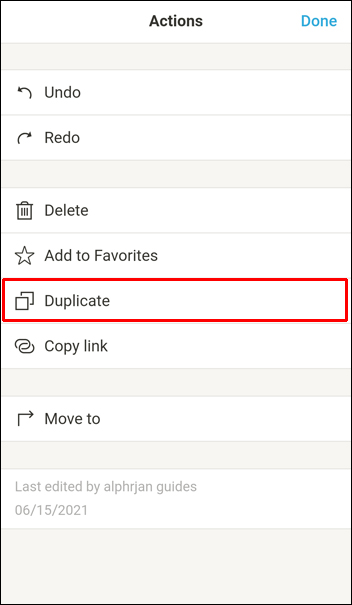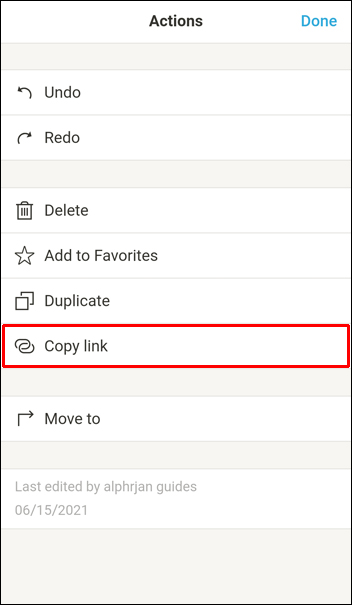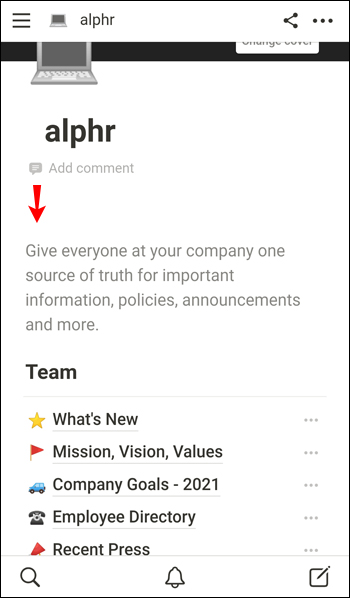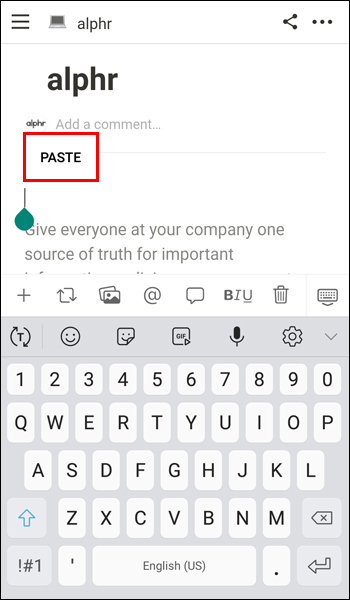문서에서 정보를 다시 작성하는 시간을 절약하고 싶을 때마다 사용하는 구조와 프로그램에 관계없이 복사 및 붙여넣기는 필수 기능 중 하나입니다. 시간을 절약하는 것 외에도 표를 복사하면 실수할 가능성을 줄일 수 있습니다.
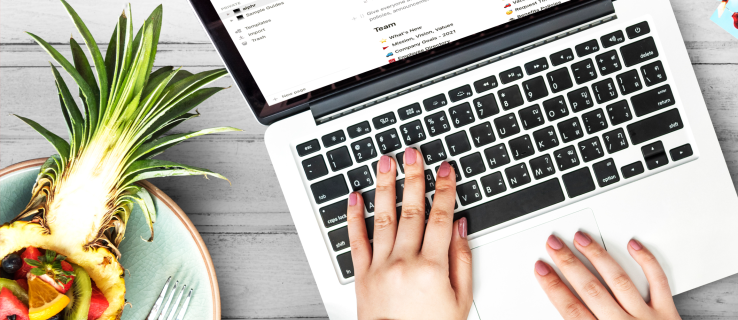
생산성 앱을 편리하게 결합한 플랫폼인 Notion에서 표를 복사하는 방법이 궁금하시다면 저희가 도와드리겠습니다. 이 기사에서는 이를 수행하는 방법에 대한 자세한 가이드를 제공하고 연결된 데이터베이스 복제와 생성의 차이점을 설명합니다.
Windows PC에서 Notion에서 테이블을 복사하는 방법
Windows PC를 사용 중이고 Notion에서 테이블을 복사하려는 경우 두 가지 다른 방법으로 수행할 수 있다는 사실을 알게 되어 기쁩니다. 기본 설정에 따라 테이블 복사 또는 복제 중에서 선택할 수 있습니다.
Windows PC를 사용하여 Notion에서 테이블을 복사하는 방법은 다음과 같습니다.
- 오픈노션.
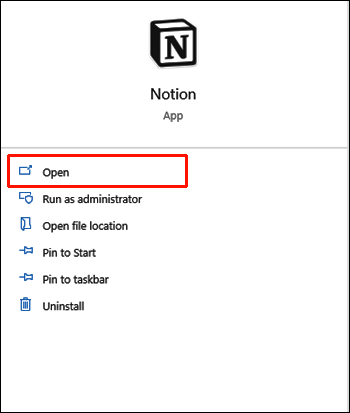
- 왼쪽 메뉴에서 복사할 테이블을 찾습니다.
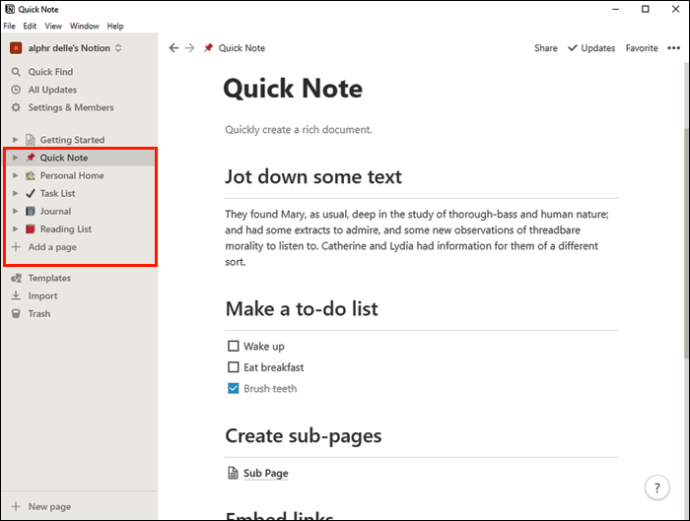
- 테이블 이름 옆에 있는 세 개의 점을 누릅니다.
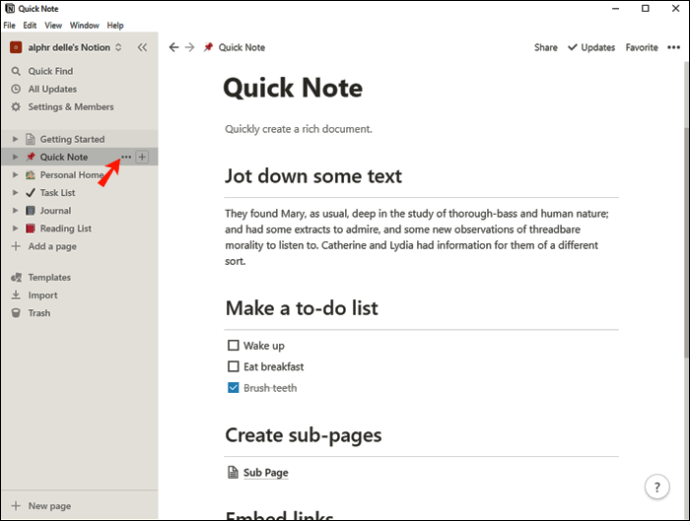
- "복제"를 누릅니다. 추가 시간을 절약하고 "Ctrl + D" 단축키를 눌러 표를 복제할 수 있습니다.
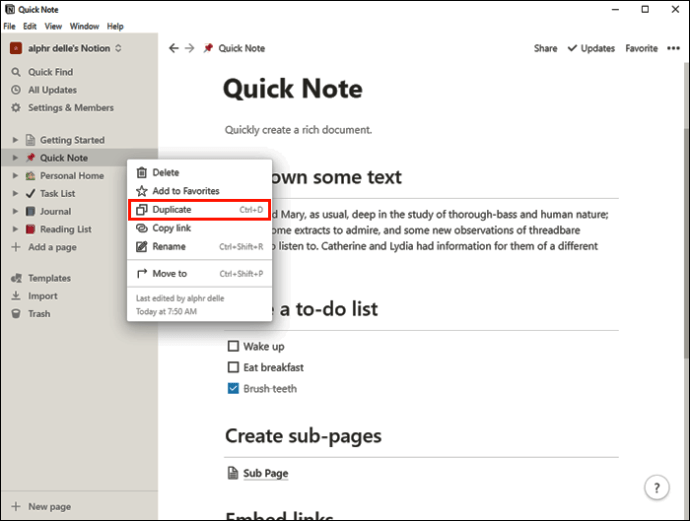
왼쪽 메뉴의 원본 테이블 바로 아래에 복사본이 나타나는 것을 볼 수 있습니다.
이제 새 테이블의 이름을 바꾸고 수정할 수 있습니다. 목록을 더 잘 구성하기 위해 이동하려면 드래그하기 전에 올바른 항목을 선택했는지 확인하십시오.
이 방법을 사용하여 테이블을 복사할 때 원본 버전에 영향을 주지 않고 복사본을 수정할 수 있음을 명심하십시오. 복사본은 완전히 독립적이며 사용자 지정, 기존 데이터 변경, 열 또는 행 추가 등을 수행할 수 있습니다. 원본 테이블의 구조만 사용하는 경우 방법이 우수합니다.
하지만 복사본과 원본 파일을 동시에 편집하려면 어떻게 해야 할까요? 이에 대한 솔루션도 있습니다. 아래 단계를 따르세요.
- 오픈노션.
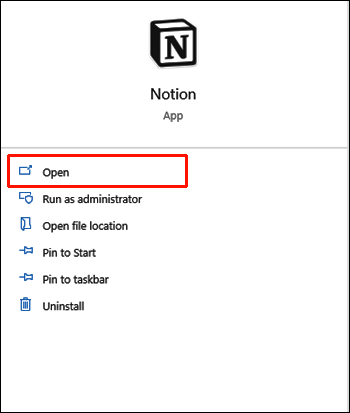
- 왼쪽 메뉴에서 복사할 테이블을 찾습니다.
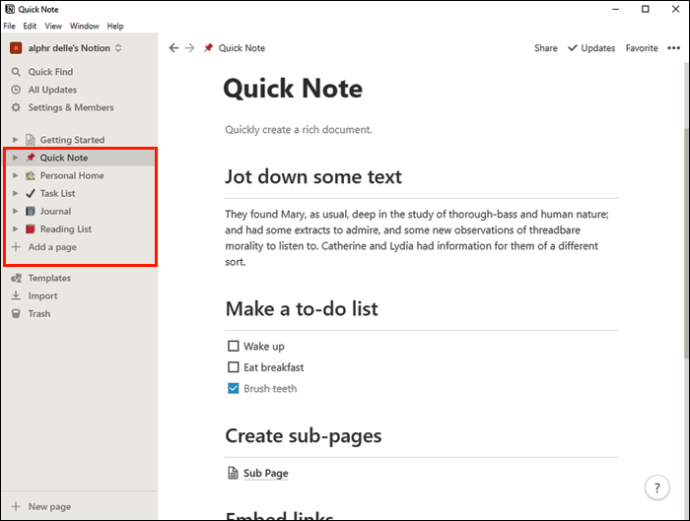
- 옆에 있는 점 세 개를 누릅니다.
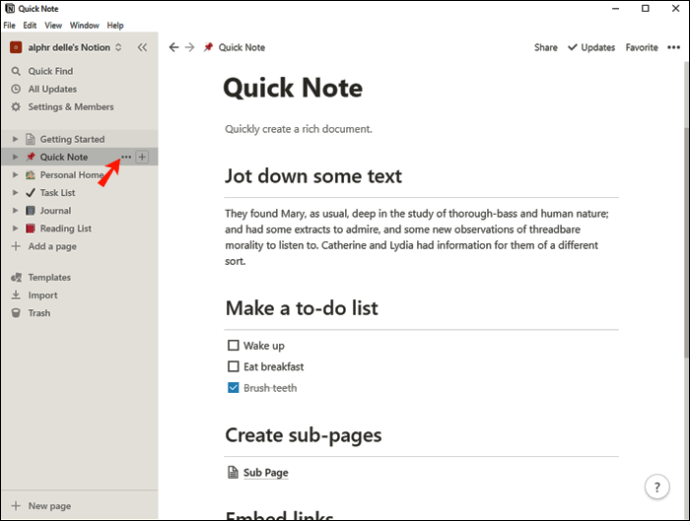
- "링크 복사"를 누릅니다.
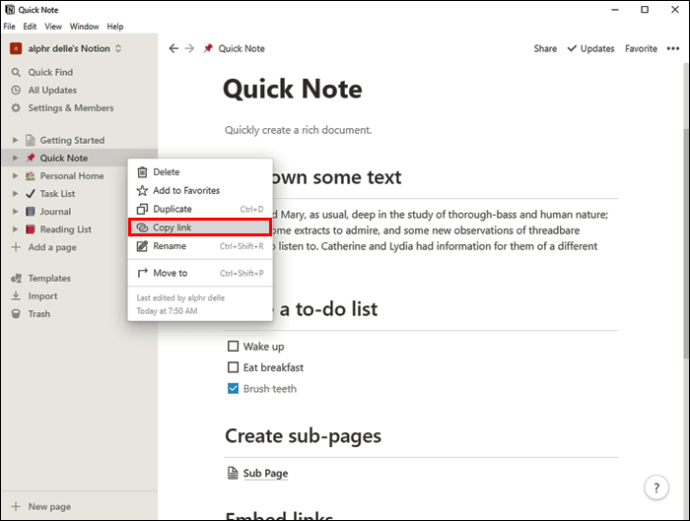
- 링크를 삽입할 파일로 이동합니다.
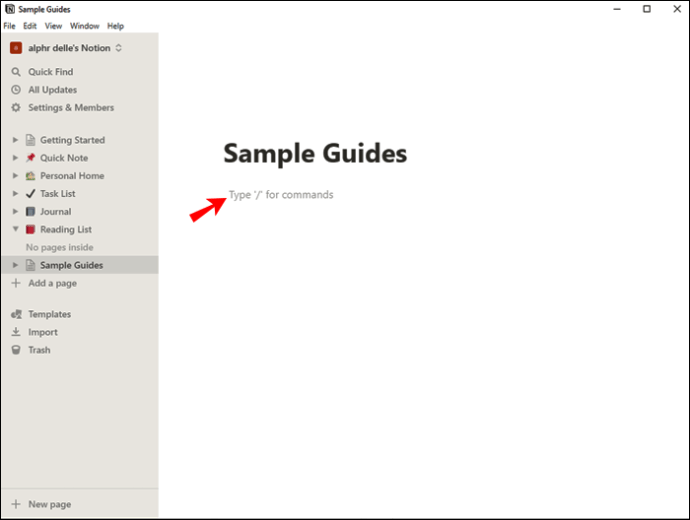
- "Ctrl + V"를 눌러 파일을 붙여넣습니다.
- 세 가지 옵션이 있는 메뉴가 표시됩니다. "연결된 데이터베이스 만들기"를 누릅니다.
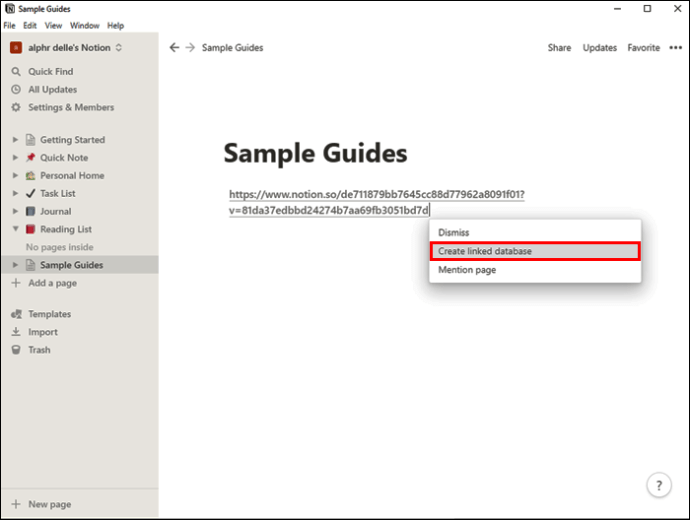
테이블 사본을 성공적으로 생성했습니다. 하나를 수정하면 다른 것도 수정된다는 점을 명심하십시오. 사람들은 종종 이 방법을 사용하여 나머지는 보존하면서 테이블에서 특정 콘텐츠를 추가하거나 삭제합니다. 일부 데이터를 놓치거나 번호 변경을 잊어버릴까봐 두려워할 필요가 없습니다. Notion은 이 방법으로 당신을 대신할 것입니다.
Mac의 Notion에서 표를 복사하는 방법
Mac 장치의 Notion에서 표를 복사하는 것은 간단한 프로세스이며 몇 단계만 거치면 됩니다. Windows 버전과 마찬가지로 Mac의 Notion에서 표를 복사하는 방법에는 두 가지가 있습니다.
첫 번째 방법은 다음과 같습니다.
- 오픈노션.
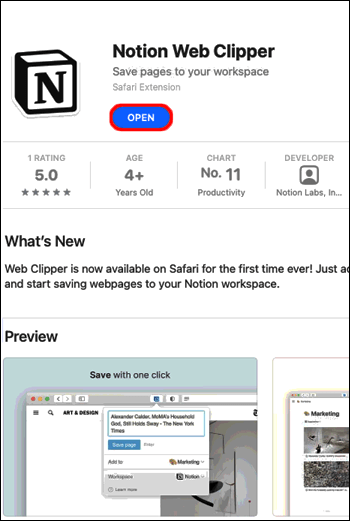
- 왼쪽 메뉴에서 복사할 테이블을 찾습니다.
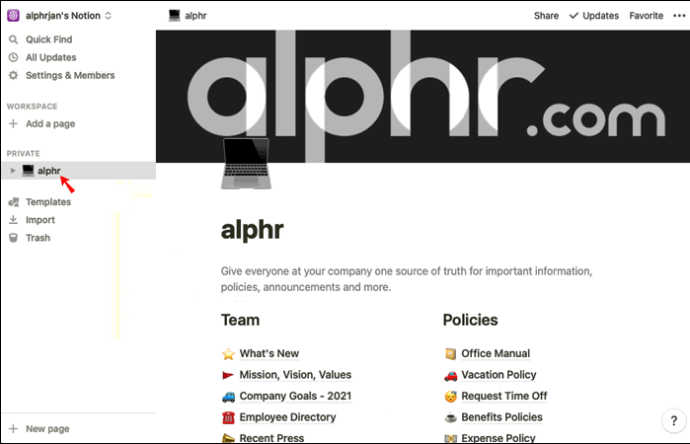
- 세 개의 점을 눌러 옵션을 엽니다.
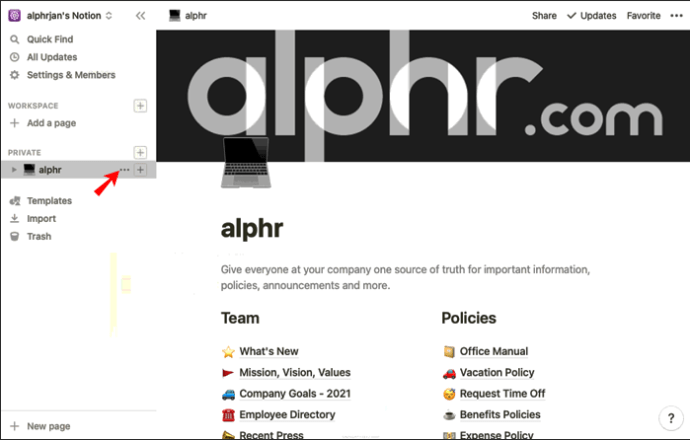
- "복제"를 누릅니다. 대신 "Cmd + D" 단축키를 사용할 수 있습니다.
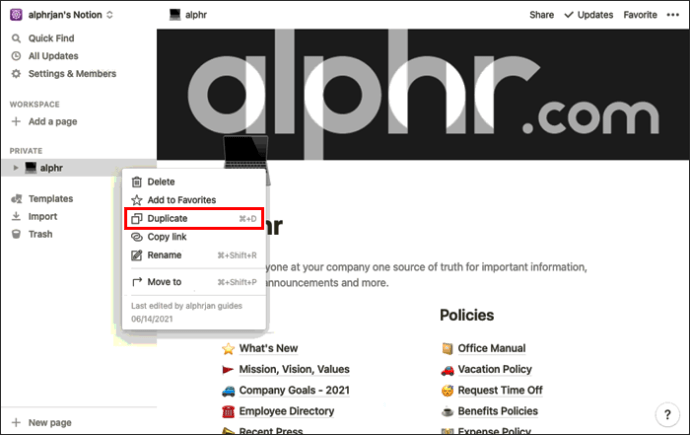
이제 복사본이 원본 테이블 아래에 나타납니다.
이 방법을 사용하여 원본 테이블의 독립 버전을 만듭니다. 편집할 수 있으며 두 버전이 서로 연결되어 있지 않기 때문에 원본 버전은 변경되지 않은 상태로 유지됩니다.
원본과 복사본을 동시에 편집하려면 두 번째 방법을 사용합니다.
- 오픈노션.
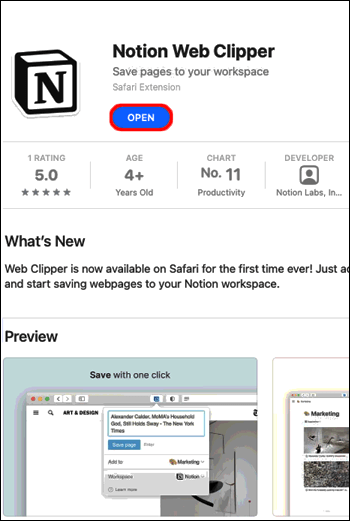
- 복사할 테이블을 선택합니다.
- 세 개의 점을 눌러 옵션에 액세스합니다.
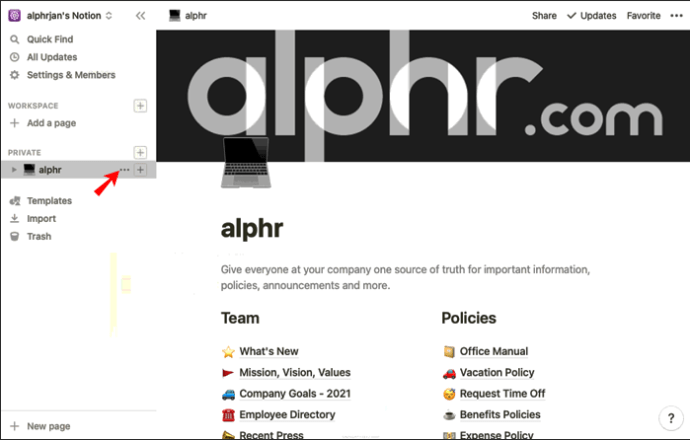
- "링크 복사"를 누릅니다.
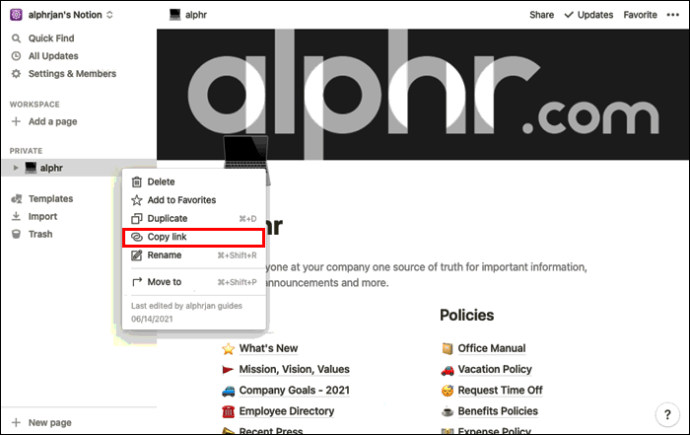
- 테이블을 붙여넣을 파일로 이동합니다.
- "Cmd + V"를 눌러 붙여 넣으십시오.
- "연결된 데이터베이스 생성"을 선택합니다.
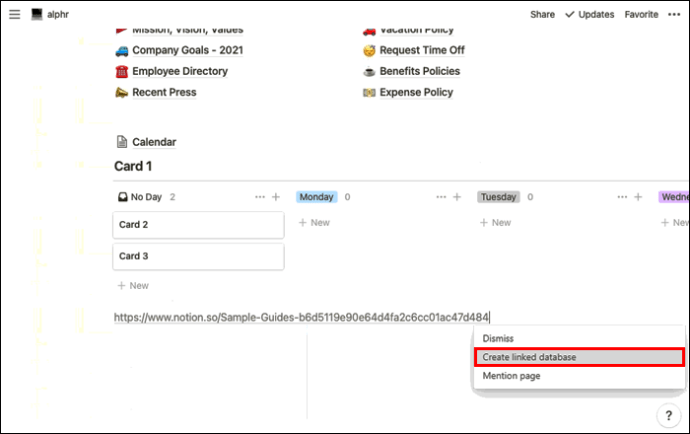
이제 두 사본 중 하나를 편집할 수 있으며 다른 사본은 자동으로 일치하도록 변경됩니다. 편집 후 "속성"에 액세스하여 복사본을 추가로 사용자 지정할 수 있습니다.
iPhone에서 Notion에서 표를 복사하는 방법
Notion 앱은 모바일 버전에서도 사용할 수 있습니다. 모바일 앱은 사용하기 쉽고 데스크톱 버전과 유사합니다. 휴대폰을 사용하여 표를 복사하는 것이 복잡해 보일 수 있지만 프로세스는 실제로 간단합니다.
데스크톱 버전과 마찬가지로 Notion 모바일 앱은 테이블을 복사하는 두 가지 방법을 제공합니다. 복사본을 사용하려는 방법에 따라 복제 또는 연결된 데이터베이스 생성 중에서 선택할 수 있습니다.
테이블을 복제하려면 다음 단계를 따르세요.
- 노션 앱을 엽니다. 없으시다면 앱스토어에서 다운받으세요.
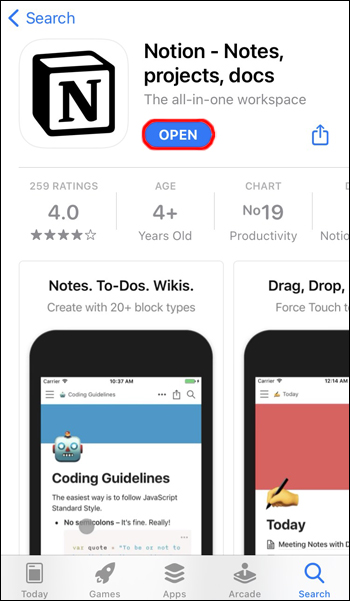
- 왼쪽 상단 모서리에 있는 세 줄을 탭하여 복사하려는 표에 액세스합니다.
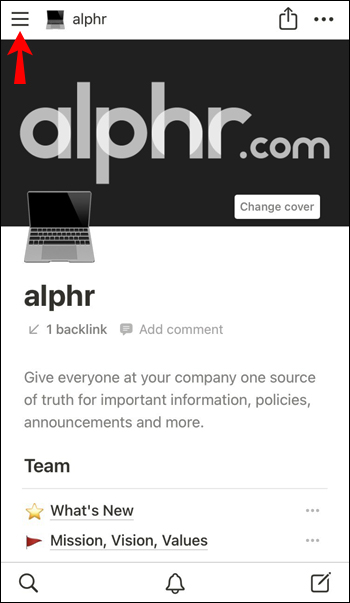
- 옵션에 액세스하려면 오른쪽에 있는 세 개의 점을 탭하세요.
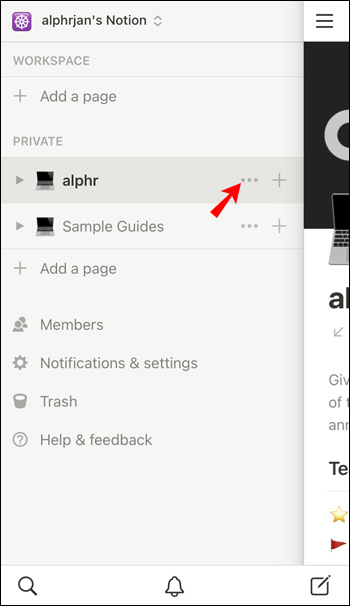
- "복제"를 탭합니다.
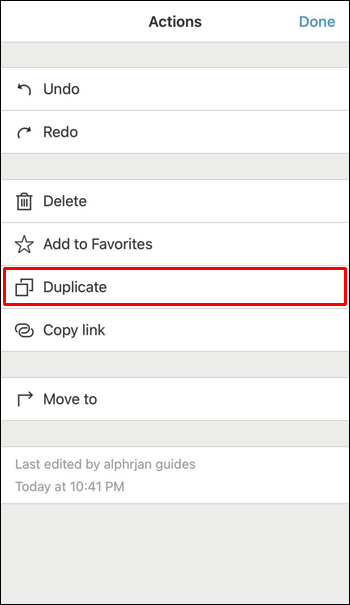
사본은 "(원본 표의 제목) 사본"이라는 이름으로 원본 버전 아래에 나타납니다. 이 사본은 완전히 독립적이며 편집해도 원본 버전에 영향을 주지 않습니다.
테이블을 복사하고 복사본과 원본 버전을 동시에 편집하려는 경우 Notion이 이 옵션을 제공한다는 사실을 알게 되어 기쁩니다. 아래 단계를 따라야 합니다.
- 노션 앱을 엽니다. iPhone에 설치되어 있지 않은 경우 App Store에서 다운로드하십시오.
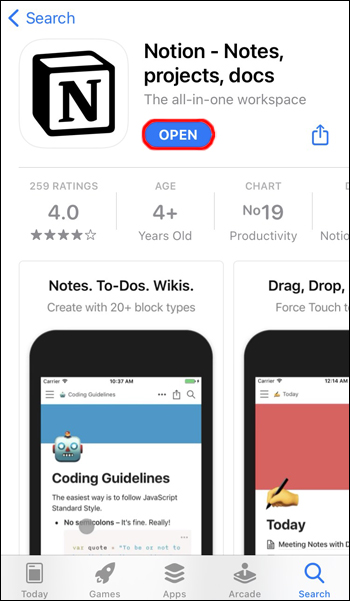
- 왼쪽 상단 모서리에 있는 세 줄을 탭하고 해당 테이블을 찾습니다.
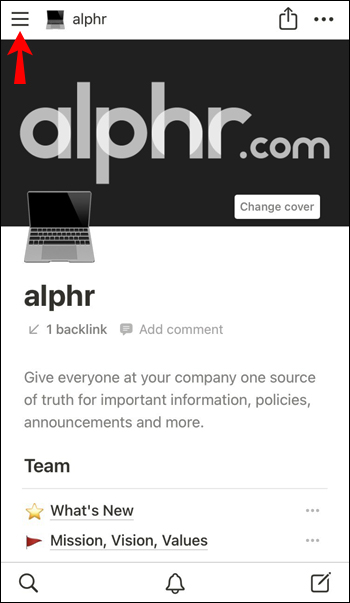
- 표 오른쪽에 있는 점 세 개를 탭합니다.
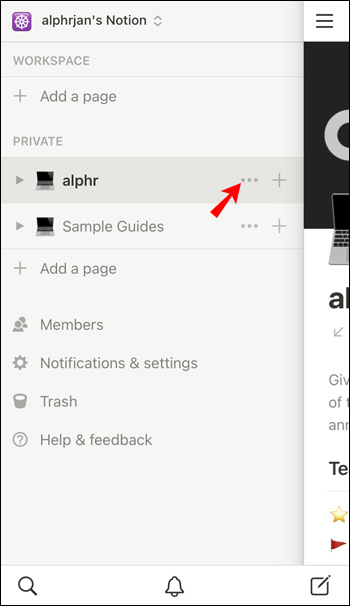
- '링크 복사'를 탭합니다.
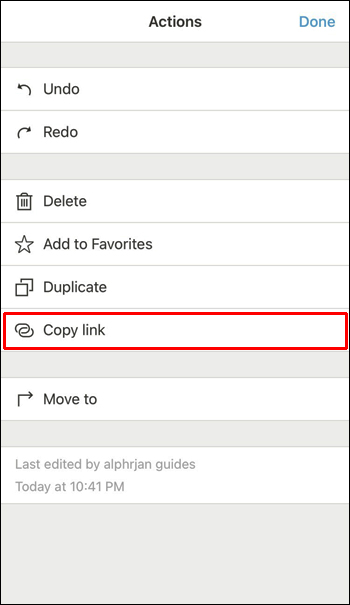
- 테이블을 추가할 파일로 이동합니다.
- 파일에서 손가락을 길게 눌러 표를 붙여넣습니다.
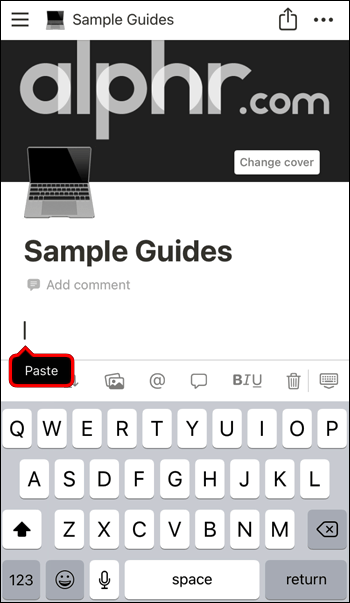
- "연결된 데이터베이스 만들기"를 탭합니다.
이제 원래 버전에 연결된 테이블을 성공적으로 만들었습니다. 둘 중 하나를 편집하면 다른 하나가 자동으로 일치하도록 변경됩니다. 동일한 숫자를 포함하는 테이블이 여러 개 있는 경우 이 옵션은 훌륭한 옵션입니다. 데이터 입력을 완료할 때마다 복사본에 표시할 열과 행을 사용자 지정할 수 있습니다.
Android 기기에서 Notion의 테이블을 복사하는 방법
iPhone 버전 외에도 Notion은 Android용 모바일 앱으로 제공됩니다. 휴대폰에서 테이블 작업이 부담스럽다고 생각할 수도 있지만, Notion은 이를 간단하게 만들기 위해 최선을 다했습니다. 모바일 버전은 데스크톱 버전과 매우 유사하므로 컴퓨터에서 Notion을 사용하는 데 익숙하다면 사용하기 쉬운 앱을 찾을 수 있습니다.
"Duplicate"와 "Copy Link" 중에서 선택하여 Notion에서 테이블을 복사할 수 있으며 차이점에 대해 설명하겠습니다.
"복제"를 선택하면 원본을 변경하지 않고 편집할 수 있는 독립 사본이 생성됩니다. 이렇게 하려면 아래 단계를 따르세요.
- 노션 앱을 엽니다. 설치되어 있지 않다면 Play 스토어에서 다운로드하십시오.
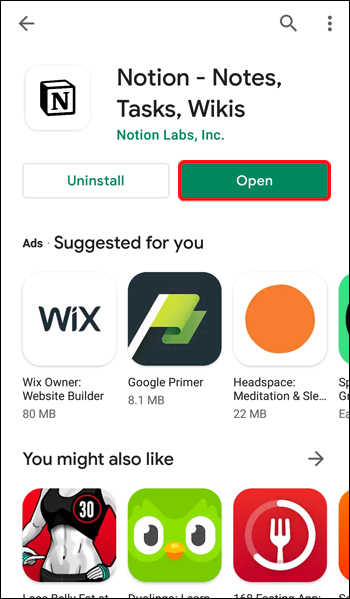
- 파일에 액세스하려면 왼쪽 상단 모서리에 있는 세 줄을 탭하세요.
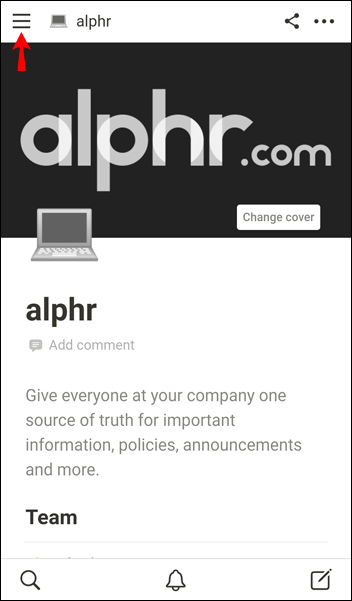
- 복사하려는 표를 찾아 오른쪽에 있는 세 개의 점을 누릅니다.
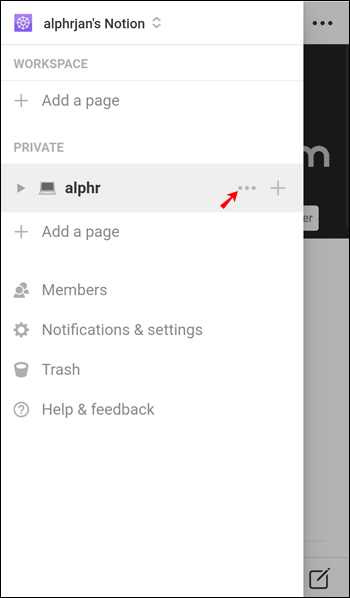
- "복제"를 탭합니다.
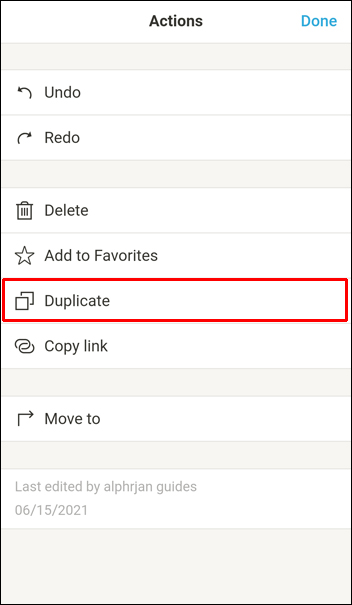
복사본이 원본 테이블 바로 아래에 나타납니다. 이제 원본 파일에 영향을 주지 않고 복사본을 편집할 수 있습니다.
파일을 복사하고 원본에 연결된 상태로 유지하려면 다음 단계를 따르세요.
- 노션 앱을 엽니다. 기기에 설치되어 있지 않다면 Play 스토어에서 다운로드하세요.
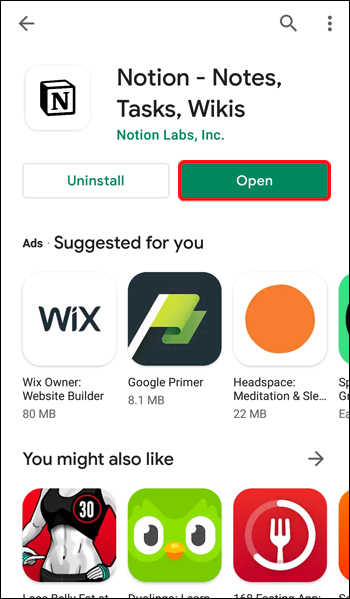
- 왼쪽 상단 모서리에 있는 세 줄을 탭하여 복사하려는 표를 찾습니다.
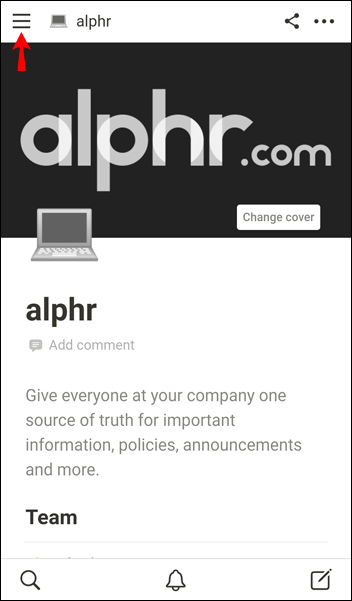
- 표 오른쪽에 있는 점 세 개를 탭합니다.
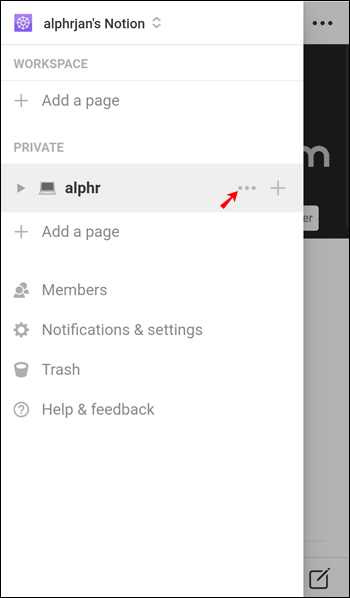
- '링크 복사'를 탭합니다.
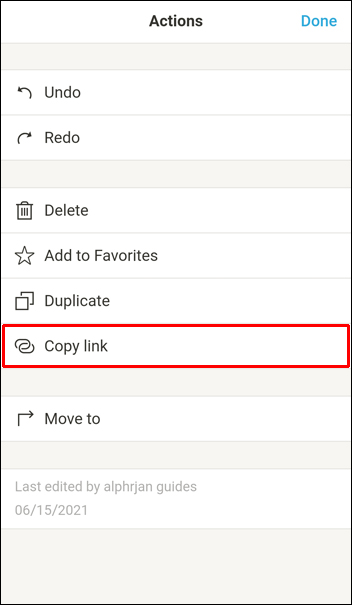
- 테이블을 추가하려는 파일로 이동합니다.
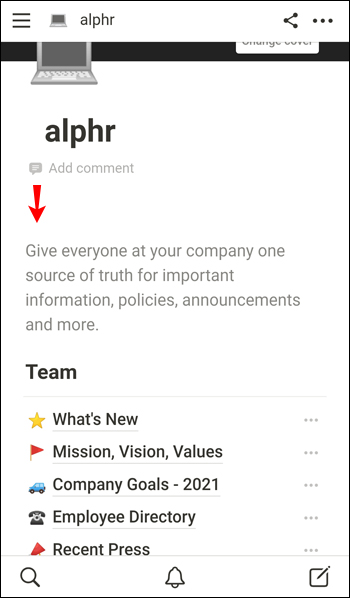
- 해당 파일을 손가락으로 길게 눌러 표를 붙여넣습니다.
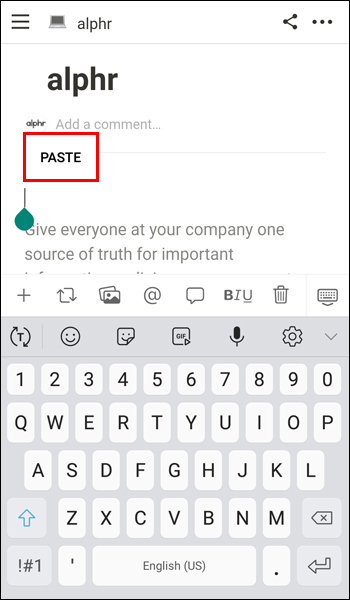
- "연결된 데이터베이스 만들기"를 탭합니다.
이제 원본 테이블에 연결된 복사본을 만들었습니다. 원본을 편집할 때마다 복사본도 복사본에서 변경되며 그 반대의 경우도 마찬가지입니다. 이 옵션은 동일한 정보를 가진 여러 테이블이 있을 때 유용할 수 있습니다.
테이블 복사 가능
Notion에서 테이블을 복사하는 방법을 배우는 것은 시간을 절약하고 데이터를 체계적으로 유지하는 기술입니다. 테이블을 복사하는 방법에는 두 가지가 있습니다. 테이블을 복제하거나 원본과 복사본 사이에 링크를 만드는 것입니다. 독립적인 복사본을 만들 것인지 또는 둘 다 동시에 편집할 것인지에 따라 옵션 중 하나를 선택합니다.
Notion에서 테이블을 복사한 적이 있습니까? 어떤 방법을 선호합니까? 아래 의견 섹션에서 알려주십시오.